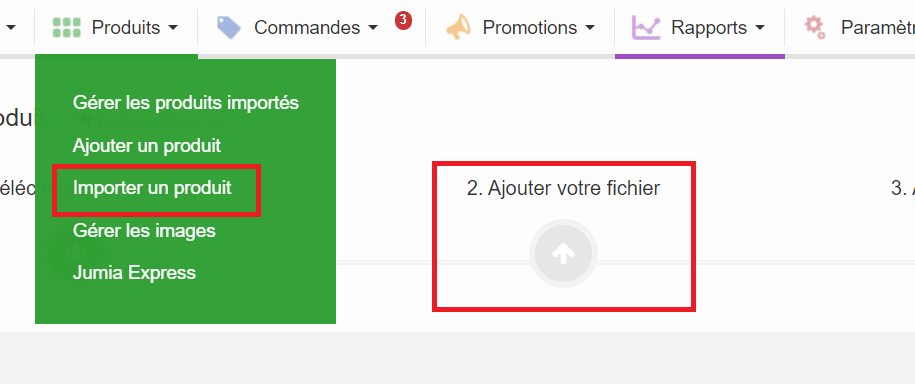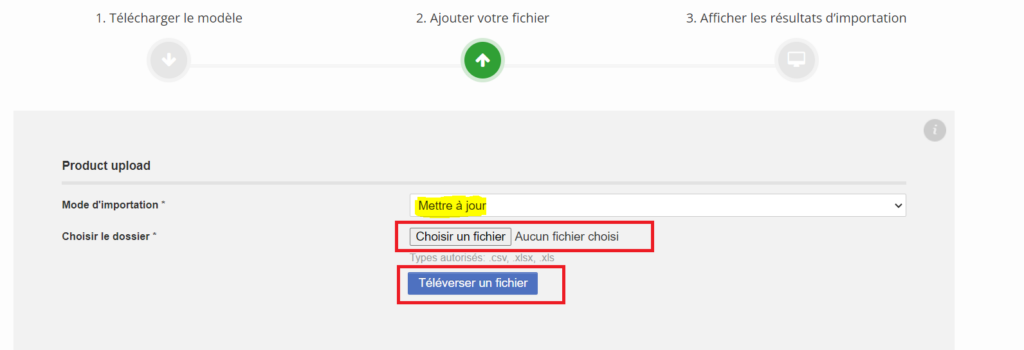Guide Étape par Étape pour Ajouter des Codes-barres GTIN dans Seller Center ou le Vendor Center
Mise à Jour d’un Produit (un par un):
Allez dans ‘Produits’ -> ‘Gérer les Produits’.
Cliquez sur ‘Modifier le Produit’.
Dans la section ‘pricing/variantes’, entrez le GTIN dans le champ Product ID ‘barcode EAN/UPC/ISBN’.
Cliquez sur ‘Soumettre’.
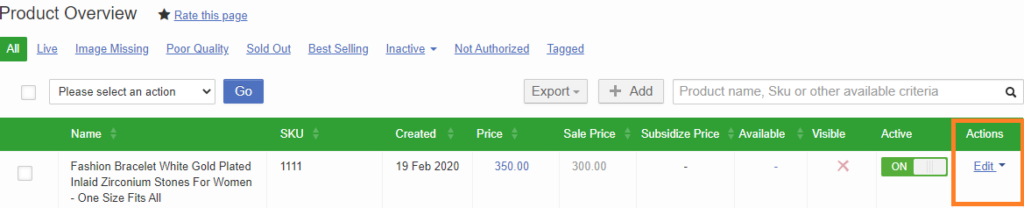
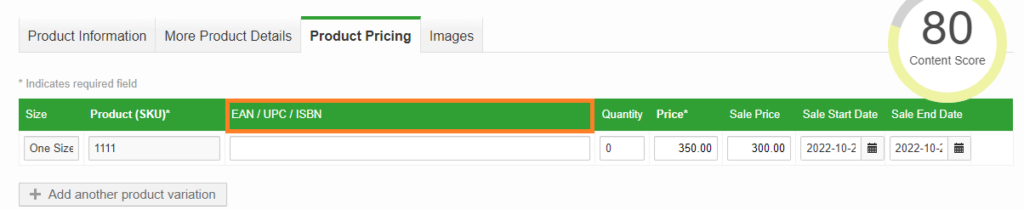
Mise à Jour de plusieurs produits (groupée) :
Allez dans ‘Produits’ -> ‘Gérer les Produits’ -> ‘Import/Export’.
Choisissez ‘Produit’ -> ‘Exporter les Produits’ pour obtenir une liste de produits avec des codes GTIN manquants.
Téléchargez le template correspondant à la catégorie sur la rubrique « importer un produit (Astuce : faites une recherche avec « Ctrl+F » pour retrouver la catégorie facilement.
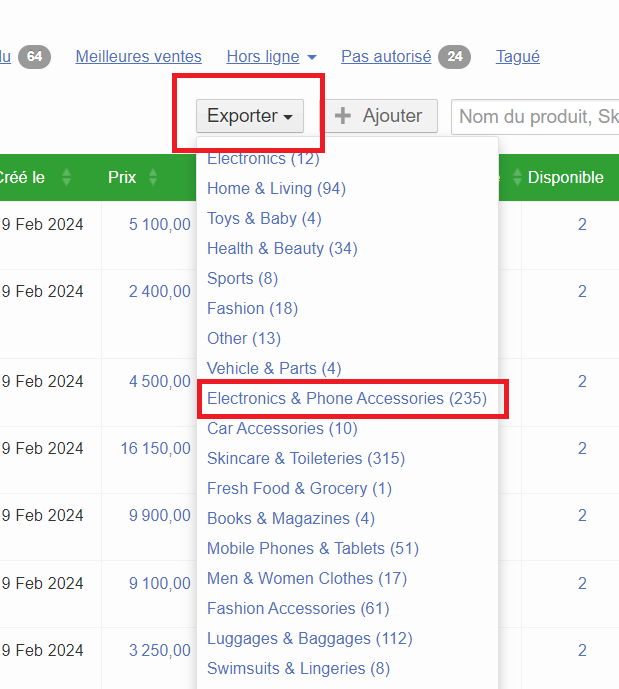
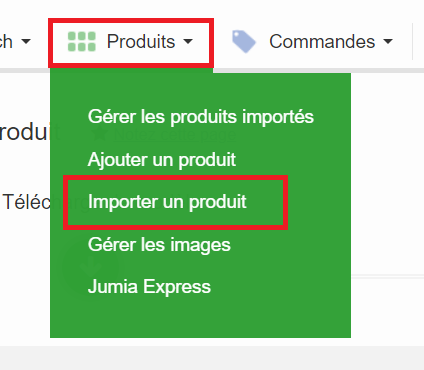
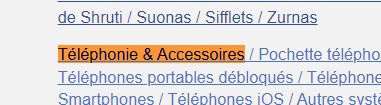
Supprimez l’intégralité du contenu du template et ne gardez que le « SellerSku » rajoutez une colonne pour le code barre GTIN epelée exactement comme suit : ProductId
Remplissez le champ « SellerSku » avec le contenu de la colomn « O » sur l’extract de vos produits. Et remplissez le champ « ProductId » avec les codes-barres correspondants.

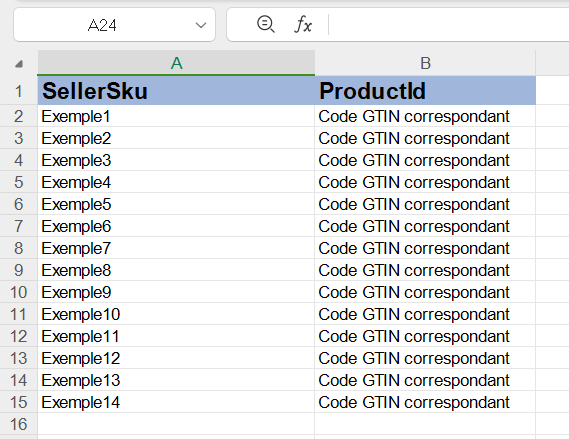
Une fois fait, importez le fichier à nouveau :